Pagyvinkite savo vaizdo įrašą įtraukdami paruoštų naudoti muzikos garso takelių.
1 veiksmas. Bakstelėkite meniu Įtraukti arba + simbolį
Rengyklės puslapyje bakstelėkite meniu Įtraukti (+ mygtukas).
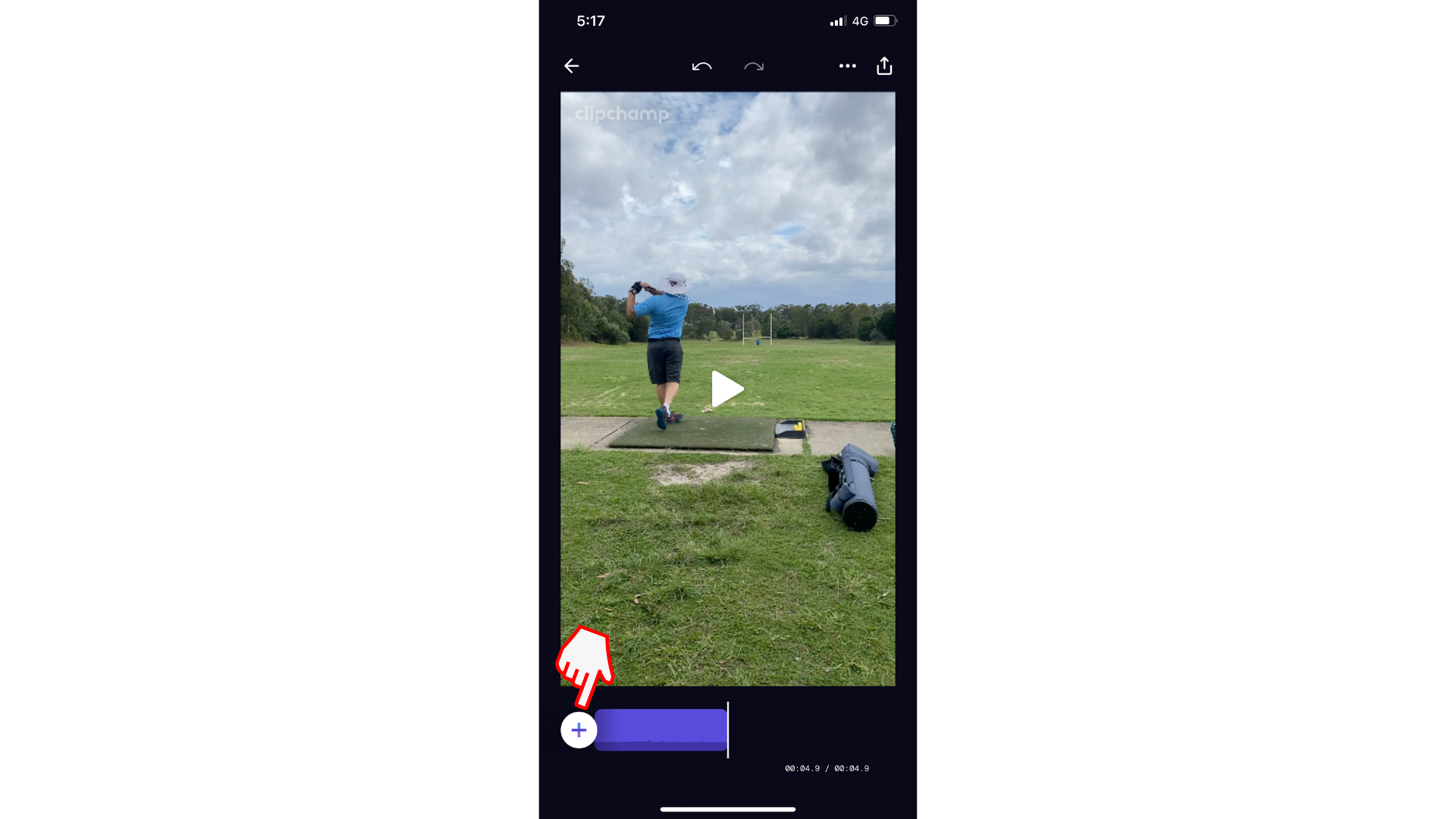
2 veiksmas. Bakstelėkite Muzika
Tada bakstelėkite parinktį Muzika .
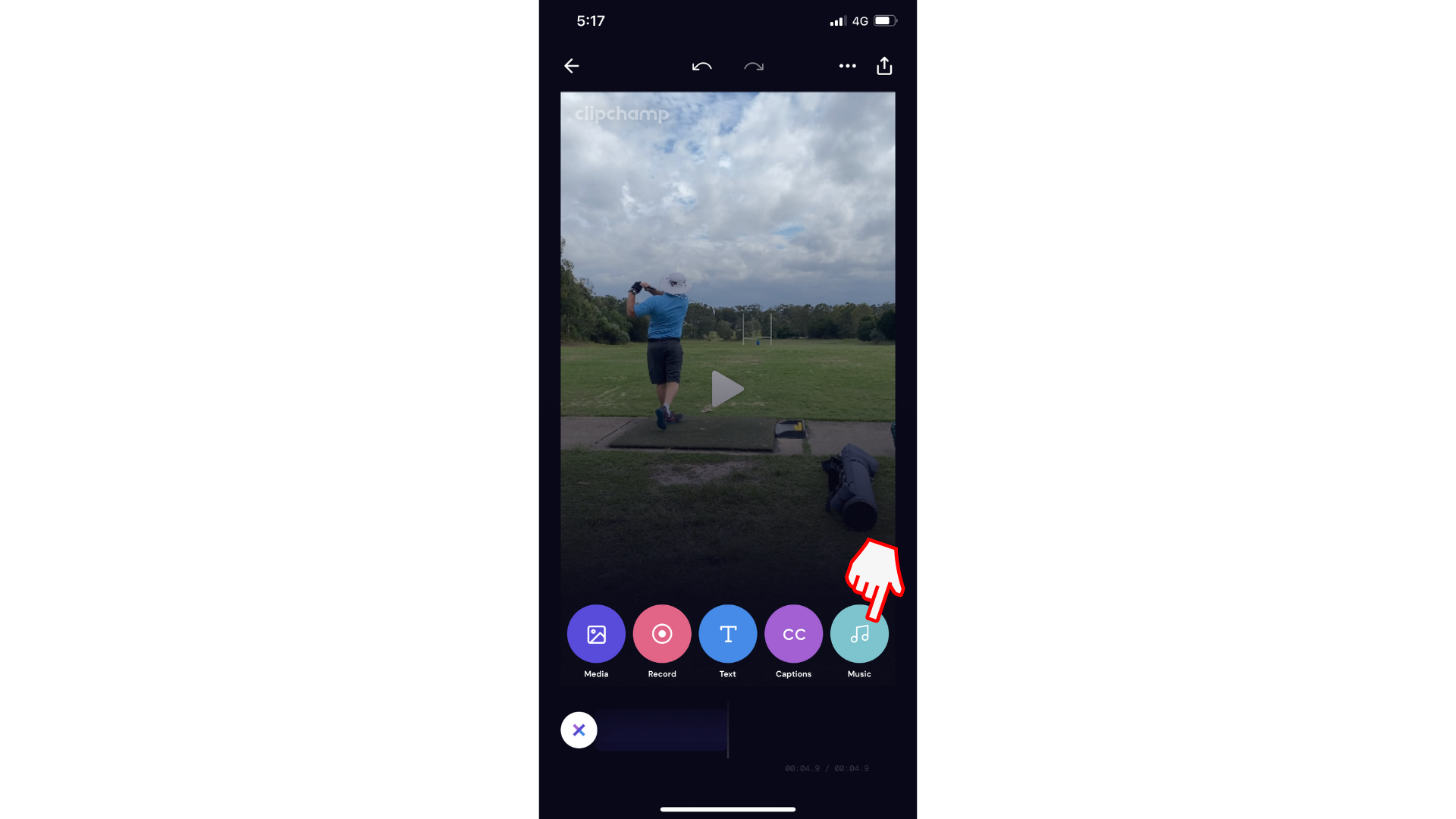
3 veiksmas. Bakstelėkite muzikos garso takelį
Bakstelėjus muzikos takelio miniatiūrą, bus galima peržiūrėti muziką prieš įtraukiant ją į vaizdo įrašą. Kai takelis atsisiunčiamas (žymimas apskritime pažymėta varnele), tada takelį galima įtraukti į vaizdo įrašą. Tada spustelėkite Įtraukti į vaizdo įrašą.
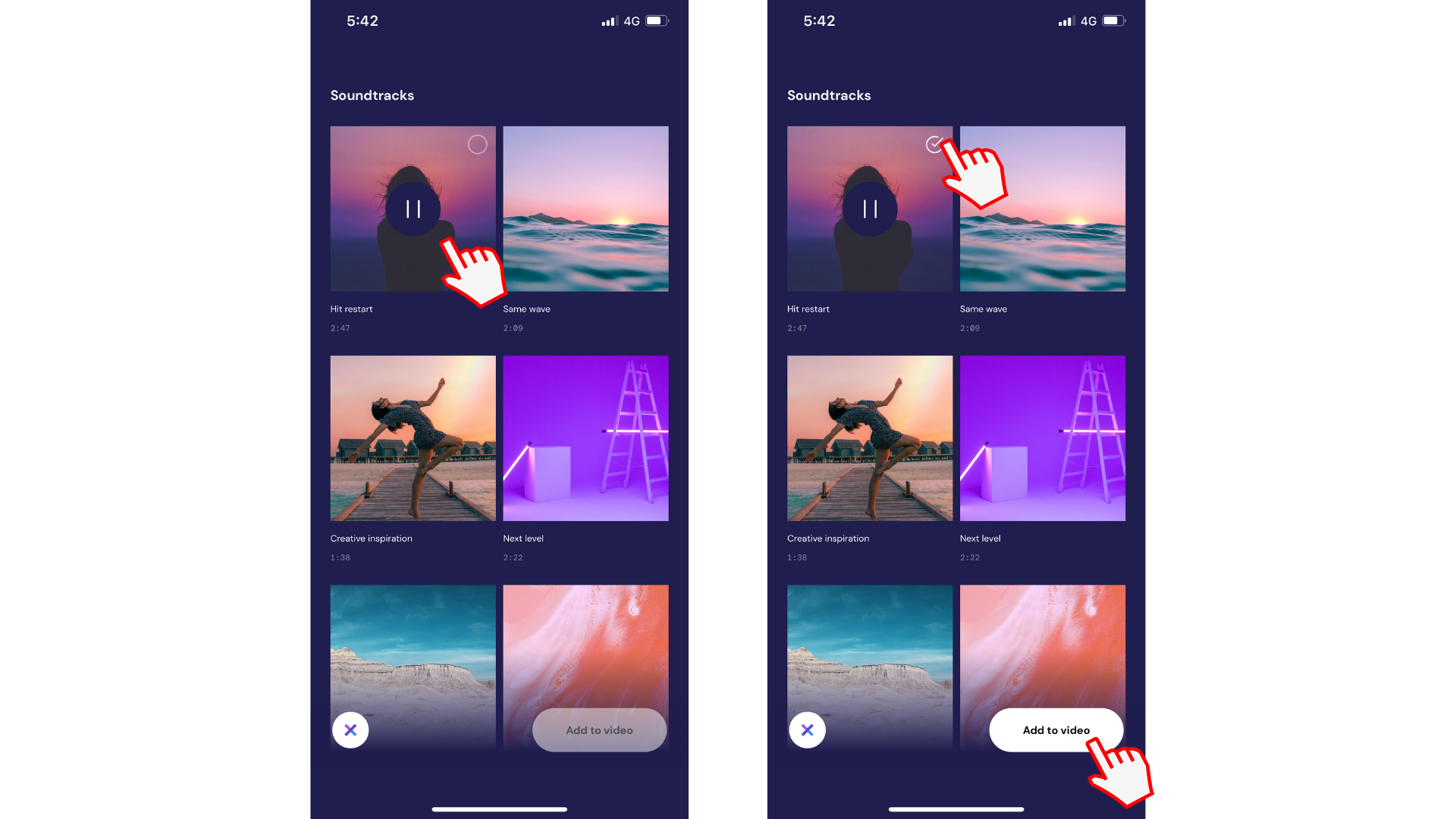
4 veiksmas. Redaguoti muzikos garso takelį
Automatiškai grįšite į rengyklę ir į vaizdo įrašą įtrauksite muzikos.
Įtraukus muzikos, ją galima pašalinti, pakeisti arba reguliuoti garsumą bakstelėjus dešinėje laiko planavimo juostos pusėje esančią muzikos (ketvirčio pastabų) piktogramą.
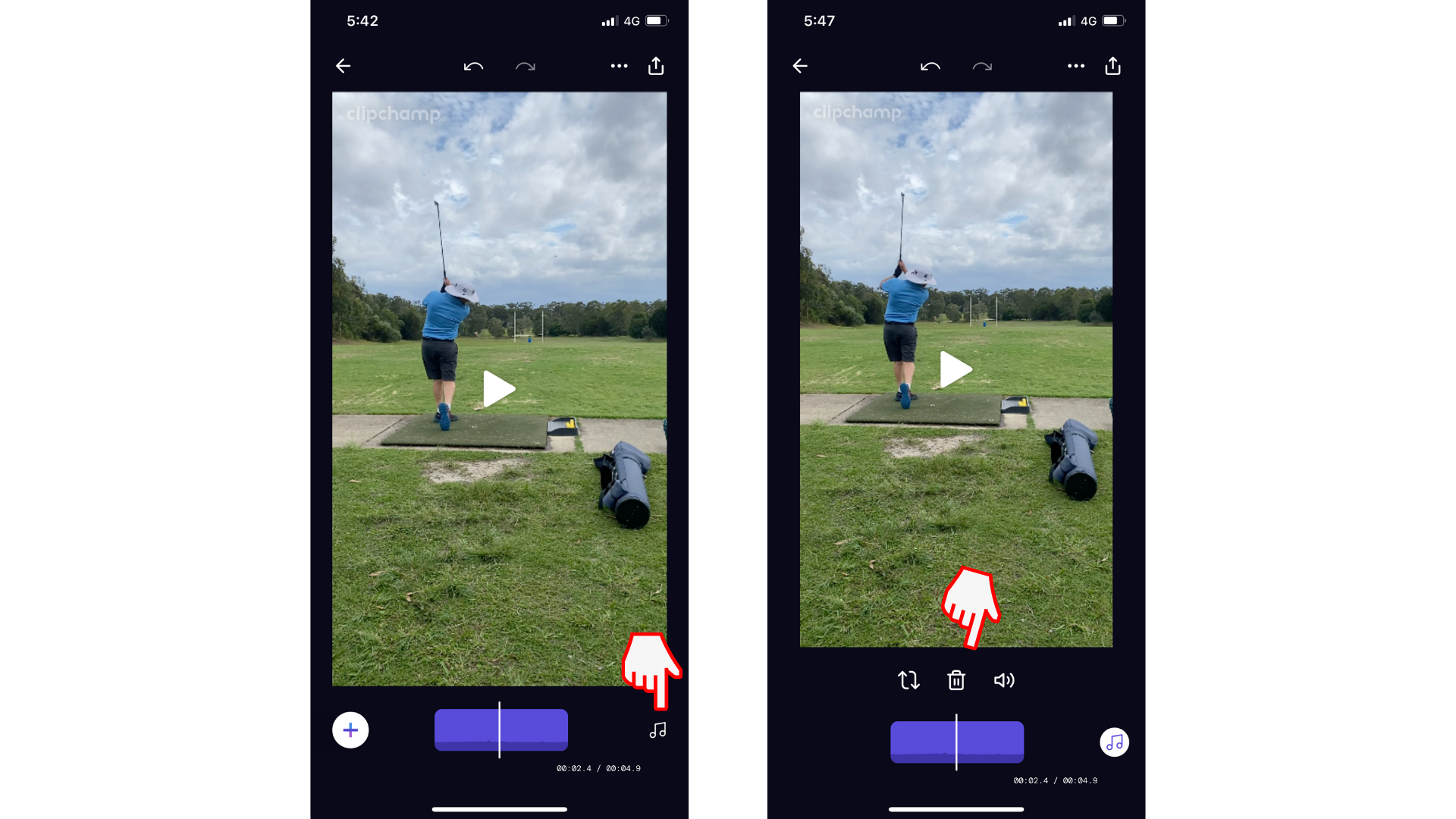
Išbandykite mūsų "iOS" programėlę.
Norėdami pradėti, atsisiųskite nemokamą "Clipchamp iOS" programėlę .










